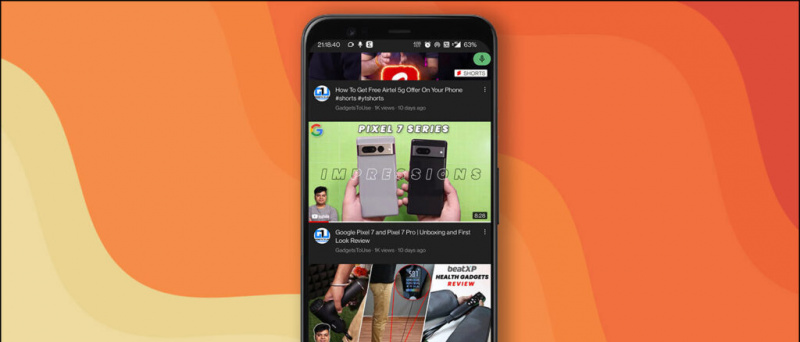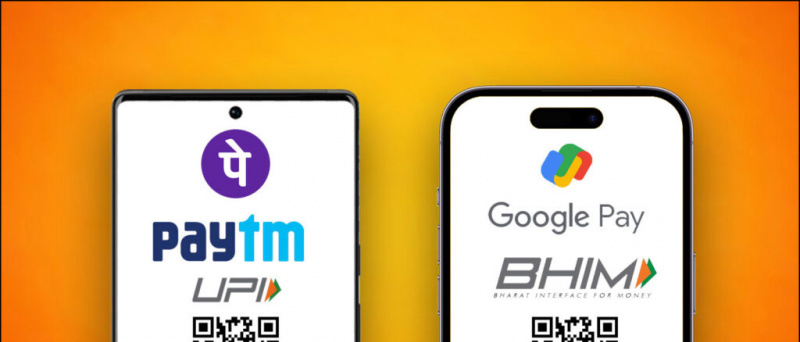Läs på engelska
Vill du ändra bakgrunden på en bild? Okej, om ett foto har en trasslig bakgrund eller du behöver klippa ut ett ämne kanske du vill ta bort och ändra bakgrunden på fotot. Medan verktyg som Adobe Photoshop passar bäst för professionellt arbete, kan man ta bort och ändra bildbakgrunden direkt på Android-telefoner och arbeta med den kostnadsfria tredjepartsappen. Läs vidare.
Ta bort och ersätt bildbakgrund på Android
1. Använda PhotoRoom
PhotoRoom Med kan du ta bort bildbakgrunden för att skapa en professionell bild. Du kan antingen ställa in en vit bakgrund eller välja en färg efter eget val. Det kan också suddiga bakgrunden, radera den eller ödelägga den för att stänka en färg på motivet.
Appen kan hjälpa dig att skapa produktbilder för e-handel och marknadsplatser, porträttfoton för ditt ID och mer. Du kan använda PhotoRoom för att ta bort bakgrunden från bilden nedan.



1] Öppna PhotoRoom på din Android-telefon.
2] Välj en bild från telefonens galleri.
3] Appen kommer nu att skanna och automatiskt ta bort bakgrunden från bilden.
4] Klicka på bakgrundsikonen för att ändra bakgrunden.
5] Knacka på Fyll för bakgrundsfärg.
hur man sparar foton från Google på Android
6] Alternativt kan du klicka på Ersätt och välja en bild från det inbyggda arkivet eller välja en bild från telefonens galleri.



7] För transparent bakgrund, klicka på bakgrundsikonen och tryck på Radera.
8] När du är klar klickar du på spara-ikonen längst upp till höger. Spara sedan fotot i telefonens galleri.
Observera att bilder redigerade i den fria versionen kommer att ha en liten vattenstämpel i det nedre hörnet. Var därför noga med att använda sticklingar eller andra verktyg för att ta bort vattenstämpeln.
hur du ser redigeringshistorik i Google Sheets
2. Använda bakgrundsgummi och PhotoLayers
Bakgrundsgummi Det finns en annan användbar app som låter dig skilja ämnet från bakgrunden. Du kan sedan lägga till en ny bakgrund med PhotoLayers-appen från samma utvecklare.
Steg för att ta bort bildbakgrund
1] Öppna appen Bakgrundsrader på din telefon.
2] Tryck på Ladda ett foto och välj foto.
3] Klipp ut bilden så mycket som möjligt och håll motivet i ramen.
4] Du får totalt tre sätt att ta bort bakgrunden - Auto, Magic och Manual.



5] Auto-läget extraherar samma färgade områden från bilden. Använd det här alternativet om det finns en god färgseparation mellan bakgrunden och motivet.
det går inte att ta bort enheten från Google-kontot
6] Magiskt läge upptäcker automatiskt kanter som Photoshops verktyg för trollstav. Var försiktig runt kanterna för att radera bakgrunden.
7] I manuellt läge kan du radera bakgrunden manuellt från bilden manuellt.
8] När du har tagit bort den använder du alternativet Reparera för att återställa de raderade delarna av motivet.
9] Klicka nu på Klar och välj jämnhetsnivån för kanterna.
10] Klicka på spara för att få en bild med transparent bakgrund.
Steg för att ändra transparent bakgrund



1] på din telefon PhotoLayers Öppna appen.
2] Klicka på Ladda en bild och välj den bakgrundsbild du har.
3] Klicka sedan på Lägg till foto och ladda det foto du redigerade i appen Bakgrundsrader.
4] Rikta in motivet och justera dess färger och skuggor.
5] Nu kan du trycka på spara för att ladda ner bilden i ditt galleri.
3. Ta bort bildbakgrund online
Ett annat alternativ är att ta bort bildbakgrunden med RemoveBG, enligt följande:
hur man ställer in aviseringsljud i Android
1] i din webbläsare https://www.remove.bg/ Gå till

2] Ladda upp ett foto som du vill ta bort bakgrunden från.
3] När fotot har laddats upp använder RemoveBG sin artificiella intelligens för att isolera bort objektet.

4] Du kan sedan ladda ner bilden med en transparent bakgrund.

För att ändra bakgrunden målar du bilden i 3D eller laddar applikationer som PhotoLayers och lägger till bakgrundsbilder. Denna process är mycket tidseffektiv och resultaten är också ganska bra.
Det här var tre enkla sätt att ta bort och ändra bildbakgrunden på en Android-telefon. Jag hoppas att du nu vet hur du ändrar fotobakgrunden med din telefon. Jag vet vilken metod som fungerade bäst för dig. Stanna hos oss för fler liknande tips och tricks.
Facebook-rutan för kommentarer